Fout bij het toestaan van delen van internetverbinding
Ik heb besloten je te vertellen over een methode die hoogstwaarschijnlijk zal helpen om de fout te verwijderen: "Fout bij het toestaan van Internet-verbinding delen (null)". Deze fout treedt heel vaak op wanneer u Internet delen probeert te openen. Wanneer we het internet via Wi-Fi vanaf onze laptop of computer willen verspreiden.
Bij de artikelen over het configureren van een virtueel toegangspunt in Windows 10, 8 of Windows 7, zie ik heel vaak vragen over problemen bij het toestaan van delen via internet. Ik heb enkele van de oplossingen al beschreven in het artikel Ik kan het internet niet delen via Wi-Fi in Windows 10. Vandaag zullen we deze fout bekijken:
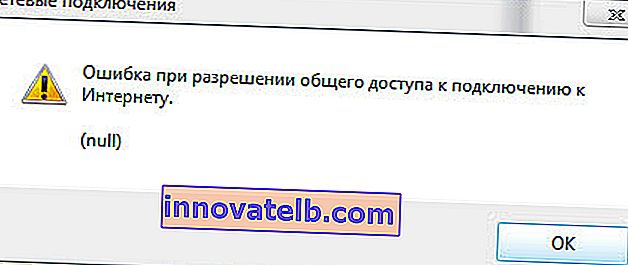
Zodra we een vinkje zetten naast het item "Andere netwerkgebruikers toestaan de internetverbinding van deze computer te gebruiken", zien we onmiddellijk de melding "Fout bij het toestaan van gedeelde toegang tot de internetverbinding" . Uit eigen ervaring kan ik zeggen dat er op dit moment heel verschillende fouten kunnen optreden. Welnu, de oplossingen zullen hoogstwaarschijnlijk ook anders zijn.
Zoals ik merkte, en vandaag was ik hier weer van overtuigd, verschijnt deze fout vanwege de uitgeschakelde ingebouwde Windows-firewall. En het maakt niet uit of u Windows 7 of Windows 10 heeft. Daarom moet u de firewall-instellingen en de service zelf controleren. Als het is uitgeschakeld, schakel het dan in. Daarna zou de fout moeten verdwijnen en kunt u internet vanaf uw computer distribueren.
Het oplossen van de fout bij het toestaan van internet delen in Windows
Ik zal het laten zien aan de hand van het voorbeeld van Windows 10. Maar als je bijvoorbeeld een zeven hebt, dan zijn er geen problemen, daar is alles ongeveer hetzelfde.
We moeten naar Services gaan. Om dit te doen, kunt u met de rechtermuisknop op "Computer" of "Deze computer" klikken en "Beheren" selecteren. Ook kunt u "Services" vinden door te zoeken in Windows 10.

Ga vervolgens naar "Services", zoek naar de "Windows Firewall" -service in de lijst, klik er met de rechtermuisknop op en selecteer "Eigenschappen".
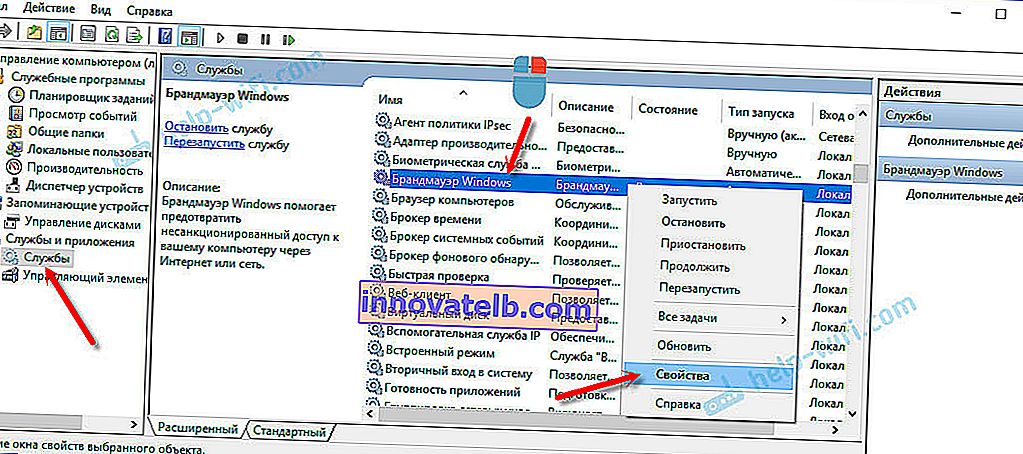
Stel het opstarttype in op "Automatisch" en klik op de knop "Starten". Klik vervolgens op "Toepassen" en "Ok".
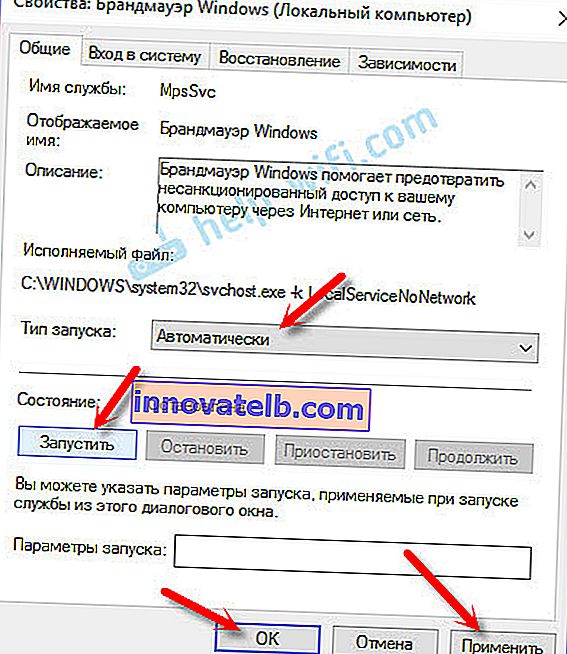
Daarna proberen we de openbare toegang te openen. Als het niet werkt, kunt u uw computer nog steeds opnieuw opstarten en het opnieuw proberen.
U kunt de firewall-instellingen ook controleren via het configuratiescherm. Te vinden door te zoeken op "firewall".

Als alles goed komt, kunt u Internetdeling eenvoudig inschakelen.
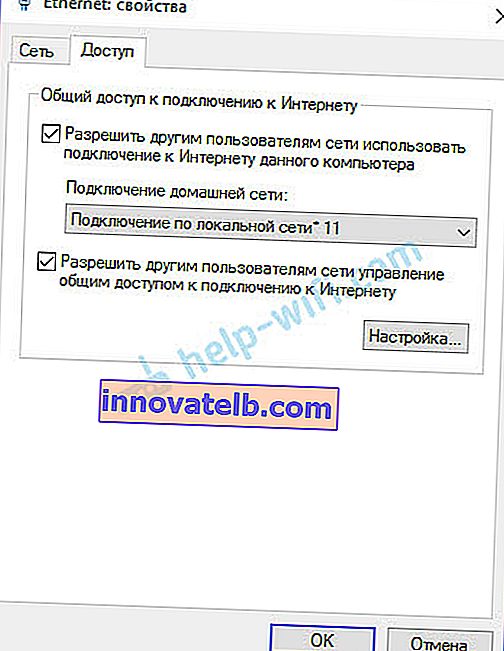
Schrijf in de opmerkingen of het u op deze manier is gelukt om de fout te verhelpen bij het toestaan van de gedeelde toegang tot de internetverbinding. Als u andere oplossingen kent, kunt u deze delen. Succes!